RAM çubuğu uyumsuzsa Ram yuvası başarısız olabilir
- Bilgisayarınızdaki RAM yuvası sorunları farklı nedenlerle ortaya çıkabilir.
- Hasarlı bir RAM çubuğu veya kartı yuvada çalışmayabilir ve RAM yuvası çalışmıyormuş gibi görünebilir.
- RAM sorunlarını onarmak için en iyi uygulama bir uzmana danışmaktır.

XİNDİRME DOSYASINI TIKLAYARAK KURULUM
Bu yazılım yaygın bilgisayar hatalarını onaracak, sizi dosya kaybından, kötü amaçlı yazılımdan, donanım arızasından koruyacak ve bilgisayarınızı maksimum performans için optimize edecektir. PC sorunlarını düzeltin ve virüsleri şimdi 3 kolay adımda kaldırın:
- Restoro PC Onarım Aracını İndirin Patentli Teknolojilerle gelen (patent mevcut Burada).
- Tıklamak Taramayı Başlat PC sorunlarına neden olabilecek Windows sorunlarını bulmak için.
- Tıklamak Hepsini tamir et bilgisayarınızın güvenliğini ve performansını etkileyen sorunları gidermek için.
- Restoro tarafından indirildi 0 bu ay okuyucular
Bilgisayarınızın ana kartındaki RAM yuvalarına takılan eski RAM çubukları veya yenileri RAM tarafından algılanmayabilir. Kullanıcılar, anakartlarında yalnızca bir RAM yuvasının çalıştığından şikayet eder.
Aynı şekilde, PC tüm RAM'i kullanmıyor hemen hemen her bilgisayarda olan bir sorundur.
Neden sadece bir ram yuvası çalışıyor?
Anakartın sadece bir RAM slotu kullandığını fark ettiğinizde ilk tahmininiz aktif olmayan RAM slotunun veya ona takılan RAM stick'in zarar görmüş olmasıdır. Yuva sağlam değilse, sistem RAM kullanmayacak, yalnızca çalışan yuva çalışacaktır.
Ayrıca, ikinci RAM yuvasının da çalışmamasına neden olabilecek bazı faktörler şunlardır:
- Uyumsuz RAM –Her anakartın bir yapıcısı vardır. Hepsi tasarım ve performans açısından farklılık gösterir. Bu nedenle, donanım bileşenleri değişebileceğinden ve birbirini desteklemeyebileceğinden, tüm RAM çubukları tüm anakartlarla uyumlu değildir.
- Anakart sorunları – Kullanıcılar, sonrasında çalışmayan RAM yuvaları yaşayabilir. anakart değiştirme veya anakarttaki fiziksel hasar nedeniyle. Anakartların yapımcıları vardır ve farklı tasarımları olabilir, bu da bazı PC'lerle uyumsuz olmalarını mümkün kılar.
- RAM çubuğu düzgün takılmamış – Anakart üzerindeki bir RAM yuvası pini bükülerek RAM çubuğunun yuvaya oturmasını engelleyebilir. Ayrıca RAM kartının yanlış yerleştirilmesi slot çalışmıyormuş gibi görünmesine neden olabilir.
- CPU veya BIOS yükseltmesi – Bazı kullanıcılar, RAM yuvalarıyla ilgili sorun yaşamaktan şikayet eder. sistemlerinin CPU'sunu yükseltmek ve BIOS.
Çok sayıda başka faktör, PC'nizde yalnızca bir RAM yuvasının çalışmasına neden olabilir. Neyse ki, sorun düzeltilebilir.
Yalnızca bir RAM yuvası çalışıyorsa ne yapabilirim?
Sorun için herhangi bir düzeltme denemeden önce aşağıdaki ön kontrolleri gözlemleyin:
- Bilgisayarınıza bağlı tüm harici aygıtları çıkarın.
- PC'yi güç kaynağından ayırın.
- RAM'in anakartınızla uyumlu olup olmadığını kontrol edin.
- RAM çubuğunu çıkarın ve uygun şekilde yerleştirin.
Yalnızca bir RAM yuvası hala çalışıyorsa, aşağıdaki adımlarla devam edin:
- sol tıklayın Başlangıç düğme, yazın Windows bellek tanılama ve uygulamayı çalıştırmak için ilk arama sonucunu başlatın.
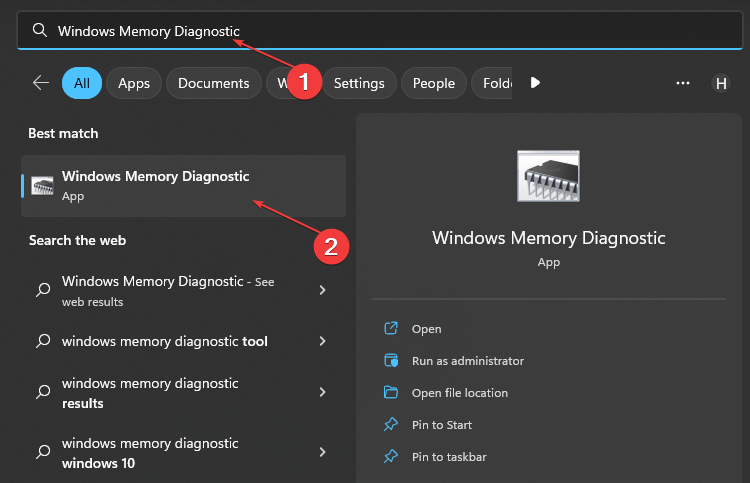
- Seçme Şimdi yeniden başlatın ve sorunları kontrol edin. Windows otomatik olarak yeniden başlayacak ve tanılama testlerini çalıştıracaktır.
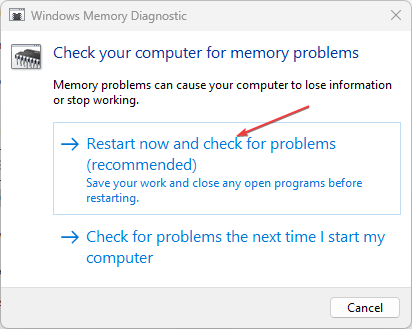
- Windows yeniden başlatıldıktan sonra, herhangi bir sorunun algılanıp algılanmadığını görmek için tanılama sonuçlarını kontrol edin.
Windows Bellek Tanılama aracı, RAM'inizle ilgili tüm sorunları bulacaktır. Hiçbir şey algılamazsa bir sonraki adıma geçin.
Uzman ipucu:
SPONSORLU
Özellikle bozuk depolar veya eksik Windows dosyaları söz konusu olduğunda, bazı bilgisayar sorunlarının üstesinden gelmek zordur. Bir hatayı düzeltmekte sorun yaşıyorsanız, sisteminiz kısmen bozuk olabilir.
Makinenizi tarayacak ve hatanın ne olduğunu belirleyecek bir araç olan Restoro'yu kurmanızı öneririz.
buraya tıklayın indirmek ve onarmaya başlamak için.
Aşağıdaki durumlarda ne yapacağınızı kontrol edebilirsiniz. Windows Bellek Tanılama hiçbir sonuç göstermiyor PC'nizde.
2. RAM kartlarını değiştir
- Şunu tut Güç Sistemi tamamen kapatmak için düğmeye basın.
- Bilgisayarınıza bağlı olarak, kullanım kılavuzundaki talimatları izleyerek arka kasayı çıkarın.
- Bul RAM kartları anakartınızdaki her birini yuvasından çıkarın ve ardından hafıza kartı içinde 1. Bölme içine yuva 2ve tersi.

- Uygun prosedürü izleyerek PC'yi monte edin.
Bilgisayarı açın ve iki RAM yuvasının çalışıp çalışmadığını kontrol edin. Ayrıca, çalışan yuvadaki RAM kartının ilgili kartta mükemmel çalışıp çalışmadığını kontrol edin. Varsa, ikinci RAM kartını değiştirmeniz gerekir.
- WavesSvc64.exe nedir ve Yüksek CPU Kullanımı Nasıl Onarılır
- Msvcr70.dll Bulunamadı: Bu Hata Nasıl Düzeltilir?
- Mfplat.dll Bulunamadı veya Eksik: Nasıl Düzeltilir
- Düzeltme: 0xc10100bf Bu Dosya Oynatılamaz Hatası
3. Arızalı RAM kartını değiştirin
En iyi çözüm, doğrudan üreticinizle iletişime geçmek ve RAM kartınız için en iyi yedek parçayı istemektir. Uyumlu bir ürünü ve garantili kaliteli bir değişimi garanti eder.
Satın aldıktan sonra RAM kartını sabitlemek için:
- Şunu tut Güç Sistemi tamamen kapatmak için düğmeye basın.
- Bilgisayarınıza bağlı olarak, kullanım kılavuzundaki talimatları izleyerek arka kasayı çıkarın.
- Kaldır hafıza kartı yuvasından değiştirmek istiyorsunuz.

- Yuvada biriken tozu çıkarmak için uygun temizlik maddelerini kullanın, ardından yenisini dikkatlice ayarlayın. hafıza kartı yuvasına
- Bilgisayarı toplayın ve sorunun çözülüp çözülmediğini kontrol edin.
4. Anakart incelemesi veya RAM yuvalarının değiştirilmesi için bir uzmana danışın
Anakart üzerindeki RAM yuvalarının değiştirilmesi, lehimleme ve diğer işlemleri gerektirir. Bu nedenle, anakart onarımları ile uğraşırken bir uzmandan yardım almanızı öneririz.
Ayrıca, herhangi bir hata ana karta zarar verebilir ve pahalı onarımlara veya tamamen değişikliğe neden olabilir. Alternatif olarak, cihazınızın garantisi varsa üreticinize danışabilirsiniz.
Sonuç olarak, hakkında okumanızı öneririz. RAM yükseltmesinden sonra dizüstü bilgisayarlar açılmıyor ve sorunu çözmenin yolları. Ayrıca, şu adresteki rehberimizi okuyabilirsiniz: RAM nasıl kontrol edilir Windows 11'de.
Başka sorularınız veya önerileriniz varsa, lütfen yorumlar bölümünü kullanın.
Hâlâ sorun mu yaşıyorsunuz? Bunları bu araçla düzeltin:
SPONSORLU
Yukarıdaki öneriler sorununuzu çözmediyse, bilgisayarınızda daha derin Windows sorunları olabilir. Öneririz bu PC Onarım aracını indirme (TrustPilot.com'da Harika olarak derecelendirildi) bunları kolayca ele almak için. Kurulumdan sonra, sadece tıklayın Taramayı Başlat düğmesine ve ardından düğmesine basın Hepsini tamir et.


![RAM Neyi Anlamlandırıyor? [Tanım ve Farklı Türler]](/f/ebe8ce1489b27c64a1d107ae23cb33ea.png?width=300&height=460)